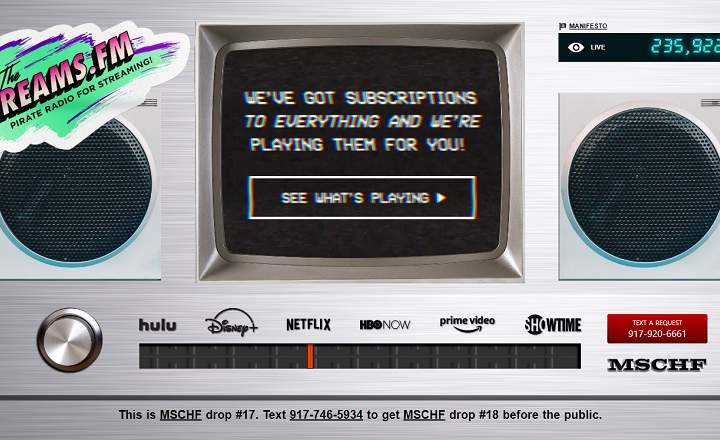Tagad, kad Windows 10 ir bijis tirgū jau kādu laiku un tā lietošana ir standartizēta, mēs noteikti būsim ieinteresēti izveidot bootable USB ar jaunās Microsoft operētājsistēmas instalācijas pakotni. Līdz šim mēs varējām izveidot sāknējamus DVD ar operētājsistēmas pakotni, kuru vēlējāmies instalēt, taču patiesība ir tāda, ka kādu laiku daudzi datori, īpaši klēpjdatoriem, tiem nav CD/DVD lasītāja, tāpēc USB zibatmiņa, no kuras palaist instalāciju, ir absolūti nepieciešama..
Lai izveidotu sāknējamu USB ar Windows 10 instalācijas pakotni, mums ir nepieciešams:
– 4 GB zibatmiņas disks vai USB atmiņa.
– Windows 10 Installer ISO attēls. Attēlu var lejupielādēt no paša Microsoft lapas, noklikšķinot ŠEIT.
– Multivides izveides rīka lietotne no Microsoft, lai varētu ierakstīt Windows 10 attēlu USB. To var lejupielādēt, noklikšķinot ŠEIT.
1. darbība: Pirmā lieta, kas mums jādara, ir palaist lietojumprogrammu Microsoft Media Creation Tool. Tiklīdz mēs to izpildīsim, tiks parādīts ziņojums "Licences noteikumi”. Kā vienmēr, mēs pieņemam noteikumus.
2. darbība: Tālāk mēs izvēlamies "Izveidojiet instalācijas datu nesēju citam datoram”.
 Atlasiet "Izveidot multividi ...", lai sāktu instalēt instalētāju
Atlasiet "Izveidot multividi ...", lai sāktu instalēt instalētāju3. darbība: Nākamajā logā mēs varam izvēlēties Windows 10 versija, arhitektūra (32 vai 64 biti) un valoda. Izvēlieties opcijas atbilstoši savām vajadzībām un noklikšķiniet uz "Nākamais”.
 Izvēlieties valodu, versiju un arhitektūru
Izvēlieties valodu, versiju un arhitektūru4. darbība: Tagad mums ir jāizvēlas, vai mēs vēlamies instalēt pakotni USB vai lejupielādēt to ISO attēlā, lai vēlāk ierakstītu DVD. Tā kā mēs ierakstīsim pendrive, mēs izvēlēsimies "USB zibatmiņas disks”.
 Atlasiet "USB zibatmiņas disks", lai saglabātu kopiju tieši pendrive
Atlasiet "USB zibatmiņas disks", lai saglabātu kopiju tieši pendrive5. darbība: Šajā logā vienkārši Mēs izvēlēsimies pendrive diskdzini, kurā saglabāsim kopiju. Jā, pārliecinieties, ka jūsu pendrive nav atbilstošas informācijas, jo pēc failu instalēšanas jūs zaudēsit visus iepriekš saglabātos datus.
 Mēs izvēlamies USB disku, kurā mēs instalējam
Mēs izvēlamies USB disku, kurā mēs instalējam6. darbība: pēc tam sāksies Windows 10 lejupielāde. Šis process var ilgt vairākas minūtes. Pacietība ir tikums. Esi pacietīgs, draugs.
 Lejupielāde var aizņemt ilgu laiku. Ej mierīgi iedzert
Lejupielāde var aizņemt ilgu laiku. Ej mierīgi iedzertTas ir viss. Kad lejupielāde ir pabeigta, USB atmiņa būs gatava lietošanai. Ja vēlamies ierīcē instalēt operētājsistēmu Windows 10, mums būs tikai jāstartē dators, lai tas tiktu ielādēts tieši no USB, un lai tā varētu veikt instalēšanu bez problēmām. Ņemiet vērā, ka, ja iepriekš neesat to konfigurējis, jums būs jāievada datora BIOS vai UEFI un jāpielāgo tā, lai pirmā sāknēšanas ierīce būtu jūsu USB atmiņa, nevis operētājsistēma, kas tajā ir instalēta pēc noklusējuma.
Ja jums ir kādas problēmas vai jautājumi, nevilcinieties un pastāstiet mums!